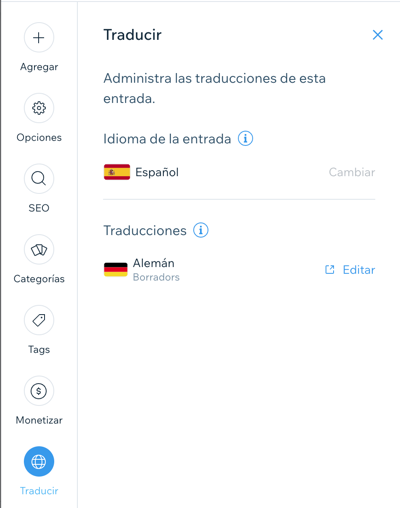Wix Blog: editar una entrada del blog con la barra lateral
5 min
En este artículo
- Editar las opciones con la barra lateral de las entradas del blog
- Editar el SEO con la barra lateral de las entradas del blog
- Agregar y asignar categorías con la barra lateral de las entradas del blog
- Agregar y asignar etiquetas a las entradas del blog
- Agregar un plan de suscripción a una entrada de blog
- Traducir tu entrada del blog
La barra lateral de la entrada del blog es una forma rápida y práctica de administrar cosas como la configuración, el SEO y las categorías. Por ejemplo, mientras escribes tu entrada, puedes hacer cambios fácilmente en la imagen de portada, la URL de la entrada y la categoría de la entrada, etc.
Aprende a utilizar la barra lateral de las entradas del blog para actualizar:
Editar las opciones con la barra lateral de las entradas del blog
Puedes editar rápidamente algunos ajustes mientras escribes con la barra lateral de la entrada. Edita cosas como la imagen de la portada, el nombre del autor y más.
Para editar las opciones con la barra lateral:
- Ve a la pestaña del Blog en el panel de control de tu sitio.
- Haz clic en Administrar mi blog.
- Haz clic en Crear nueva entrada o Editar para editar una entrada existente.
- Crea o edita la entrada e incluye la información relevante.
- Haz clic en la pestaña Opciones en la barra lateral izquierda.
- Edita las siguientes opciones:
- Haz clic en la palanca Mostrar imagen de portada para activar o desactivar la imagen de portada.
- Elige la fecha de publicación.
- Elige el autor.
- Agrega una sinopsis de la entrada.
- Haz clic en la palanca Fijar como entrada destacada:
- Activada: la entrada aparece en la lista de entradas.
- Desactivada: la entrada no aparece en la lista de entradas.

Editar el SEO con la barra lateral de las entradas del blog
Con la barra lateral, puedes acceder a algunas opciones de SEO mientras escribes entradas. Aquí puedes editar cosas como la URL de la entrada, la etiqueta del título de la entrada y la metadescripción que aparece en los motores de búsqueda, y más.
Para editar el SEO con la barra lateral:
- Ve al Blog en el panel de control de tu sitio.
- Selecciona la entrada del blog que deseas editar.
- Selecciona SEO en la barra lateral izquierda.
- Personaliza las siguientes opciones de SEO:
- Slug de URL: este texto es la última parte de la URL de tu página. Solo debes cambiarlo si es necesario para reflejar el contenido de tu página. Recomendamos que sea breve y fácil de leer.
- Etiqueta de título: agrega una etiqueta de título que resuma el contenido de la página. Ingresa tu etiqueta de título como debe aparecer en los resultados de los motores de búsqueda.
- Metadescripción: agrega una breve descripción meta del contenido de la página. Esta descripción ayuda a los usuarios a decidir si la entrada del blog es relevante para ellos o no.
- Desliza la palanca Permitir que los motores de búsqueda indexen esta página para establecer si los motores de búsqueda pueden rastrear e indexar tu página o no:
- Activada: los motores de búsqueda indexarán tu página. Las personas pueden encontrar tu página al buscar palabras clave y frases en los motores de búsqueda.
- Desactivada: los motores de búsqueda no indexarán tu página. Las personas no pueden encontrar tu página cuando buscan palabras clave y frases en los motores de búsqueda.
- Selecciona Publicar.
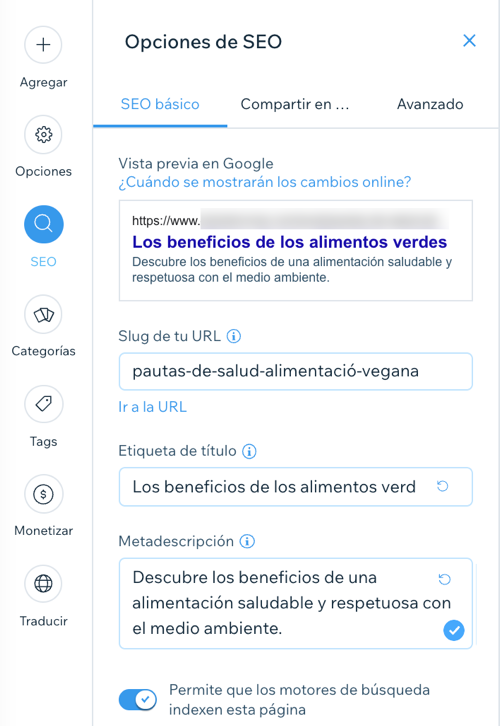
Agregar y asignar categorías con la barra lateral de las entradas del blog
Puedes agregar y asignar categorías fácilmente a una entrada de blog a medida que creas tu entrada. También puedes crear nuevas categorías si no tienes una categoría existente adecuada.
Para agregar y asignar categorías con la barra lateral:
- Ve a la pestaña del Blog en el panel de control de tu sitio.
- Haz clic en Administrar mi blog.
- Haz clic en Crear nueva entrada o Editar para editar una entrada existente.
- Crea o edita la entrada e incluye la información relevante.
- Haz clic en la pestaña Categorías en la barra lateral izquierda.
- Haz una de las siguientes acciones:
- Selecciona una categoría a partir de las opciones existentes.
- Crea una nueva categoría para tu entrada.
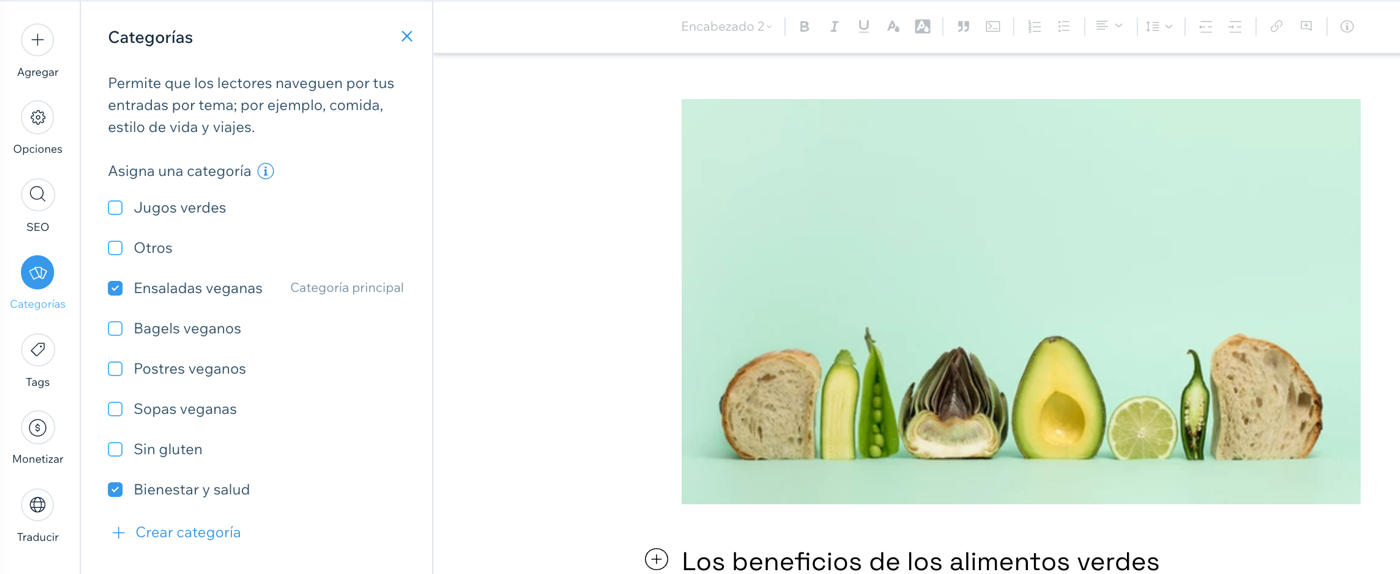
Consejo:
Puedes asignar una entrada a más de una categoría.
Agregar y asignar etiquetas a las entradas del blog
Puedes agregar palabras clave conocidas como etiquetas que ayudan a organizar y describir tu entrada.
Para agregar y asignar etiquetas a las entradas del blog:
- Ve al Blog en el panel de control de tu sitio.
- Haz clic en Administrar mi blog.
- Haz clic en Crear nueva entrada o Editar para editar una entrada existente.
- Crea o edita la entrada e incluye la información relevante.
- Selecciona la pestaña Etiquetas en la barra lateral izquierda.
- Selecciona el cuadro de texto y agrega algunas palabras clave que definan tu entrada.
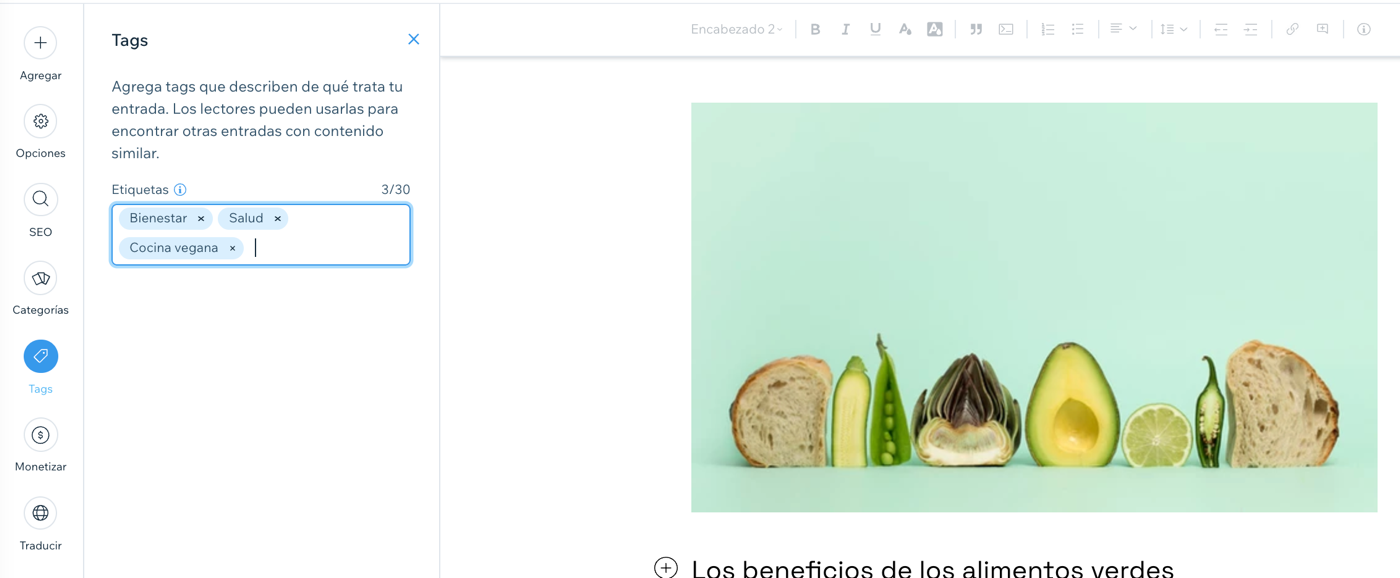
Agregar un plan de suscripción a una entrada de blog
Monetiza tu blog agregando planes de suscripción pagados a tus entradas.
Para agregar un plan de suscripción a una entrada de blog:
- Ve al Blog en el panel de control de tu sitio.
- Haz clic en Administrar mi blog.
- Haz clic en Crear nueva entrada o Editar para editar una entrada existente.
- Crea o edita la entrada e incluye la información relevante.
- Selecciona la pestaña Monetizar en la barra lateral izquierda.
- Haz una de las siguientes acciones:
- Selecciona + Crear plan para crear un nuevo plan.
- Selecciona la palanca junto al plan existente correspondiente para activarlo.
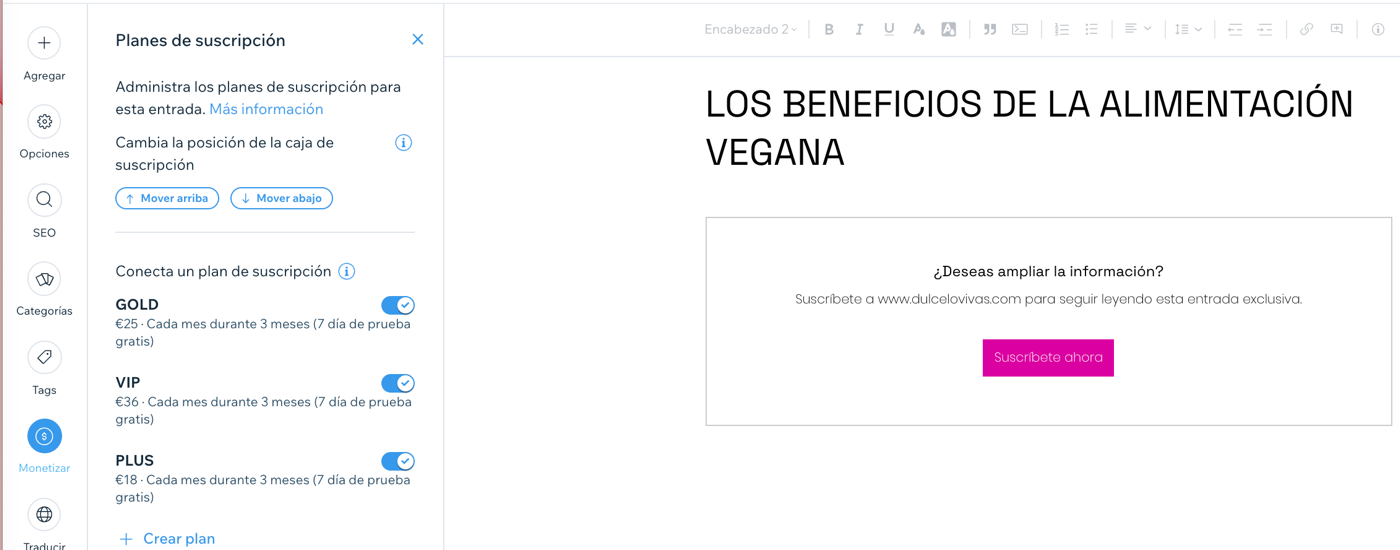
Consejo:
Selecciona aquí para obtener más información sobre cómo crear suscripciones a entradas de blog.
Traducir tu entrada del blog
Utiliza esta pestaña para administrar tus traducciones.
Para traducir tu entrada del blog:
- Ve al Blog en el panel de control de tu sitio.
- Haz clic en Administrar mi blog.
- Haz clic en Crear nueva entrada o Editar para editar una entrada existente.
- Crea o edita la entrada e incluye la información relevante.
- Selecciona la pestaña Traducir en la barra lateral izquierda.
- Agrega Wix Multilingual a tu sitio y comienza a traducir tus categorías y publicaciones.